TRANSFORMAR EL ANDROID DEL AZBOX TITAN EN ENGELDROID 1008.24/02/2015
El Android que viene instalada tiene un problema de incompatibilidad con nuevas versiones, una de ellas, y si usted está usando Android y quiere cambiar a DVB clic en el DVB App no lo hace. Así que los cambios en el control de apriete el botón Android. Debe instalar la versión de Android en el receptor engeldroi 1008 que es idéntico al Azbox Titán. Los rumores es la empresa SEN5 que hace que el Titán de Azbox. Debajo puesto un tutorial sobre cómo cambiar el Android instalado en Titán por la recuperación con la tarjeta SD. El procedimiento es el mismo que el Titán de recuperación con la pantalla en negro. NOTA: Usted necesita una tarjeta SD o microSD con adaptador SD de 1 Gb o más y por supuesto su computadora portátil o computadora tiene un lector de tarjetas.
Procedimiento para la instalación de Android IMG en la tarjeta SD. 1. Primer paso: necesitará un 1GB SDCARD o superior: 2. Tener un ordenador portátil o un ordenador con lector de tarjetas: 3. Formatear la SDCARD en FAT32 con el almacenamiento en disco programa Herramienta de formato HP USB Aqui Instale el HP USB Disk Storage Format para abrirlo y haciendo clic en el icono creado en el escritorio. Seleccione su tarjeta SD en el dispositivo de sistema de archivos FAT32 Seleccione Seleccione la opción Formato rápido Haga clic en Inicio y, a continuación, haga clic en Sí.
observación:
En Windows 8 o 8.1 debe ejecutar el HP USB Disk Storage Format para como administrador.
Una vez instalado es así, haga clic derecho del ratón sobre el icono del HP USB Disk Storage Format para y seleccione Ejecutar como administrador.
4. Ahora descargar el programa que hará el traslado del IMG Android a la tarjeta SD: Aqui Descomprimir este programa en el escritorio 5. Descargar el Android IMG que se colocará en la SDCARD para que el procedimiento de recuperación. Aqui /sun7i_android_sugar-ref001.img
OBS:. EXTRAER IMG ANDROID EN EL ÁREA DE TRABAJO PARA EL ACCESO FÁCIL. PARA EXTRAER es tan CLICK CON DERECHO SOBRE EL ANDROID IMG descargado y extraiga SELECT AQUÍ. IMG DE ESTE ANDROID NO ES LO MISMO IMG LA RECUPERACIÓN DE PANTALLA NEGRO, TIENE POR LO MISMO NOMBRE MÁS SON DIFERENTES VERSIONES
atencion!! informa que el uso de Windows 8 o 8.1 del error al intentar formatear la tarjeta SD y enviar la IMG para tarjeta SD por PHOENIXCARD
Si usted le da error, intente utilizar otro ventanas.
NOTA: Muchos están teniendo problemas para ejecutar PhoenixCard en Windows 8 o 8,1
recomiendo hacer lo siguiente:
1. Desactivar Antivirus
2. Descargue la Phoenixcard nuevo y extraerlo en el escritorio
3. Haga clic en el Phoenixcard.exe (un pasto verde)
4. Haga clic en Propiedades> Después de la pestaña Compatibilidad seleccione Ejecutar este programa en modo de compatibilidad y seleccione Windows 7
5. Haga clic de nuevo en Phoenixcard.exe (carpeta verde) y haga clic en Ejecutar como administrador.
6. Abra el programa PHOENIXCARD, es posible que tenga que deshabilitar antivirus. Algunos antivirus detectar este PHOENIXCARD como los virus.
A. Compruebe la unidad de su SDCARD clic comprobación de disco para comprobar y seleccionar su tarjeta SD
B. Haga clic en el botón IMG ARCHIVO elegir el Android IMG: sun7i_android_sugar-ref001.img
C. Haga clic en el botón Grabar 7. Espera cada proceso termina como se muestra en la foto de abajo:
Es la tarjeta SD normal aparece como vacío. El Phoenixcard crea dos particiones en la tarjeta SD, uno está escondida con archivos de instalación de Android y el otro es visible, más estados que este vacío.
Después de completar el proceso hacia una salida en el programa Go en el equipo, haga clic en el botón derecho del ratón en la unidad sdcard y expulsar la unidad por lo tanto puede tomar el cuaderno sdcard y el ordenador libre de riesgo. Ahora vamos a hacer que el proceso de instalación Android Titan 1. Apagado el titán de la toma. 2. Inserte la tarjeta SD en el lado izquierdo de Titán deseando que llegue. 3. Conexión del Titán o Titan Moozca la salida y esperar que aparezca la pantalla DVB. 4. Cuando vea el DVB pantalla, es decir, la parte de la pantalla del receptor, al pulsar el botón de Android en el control remoto, se verá que el icono de Android comienza a parpadear constantemente en la pantalla. Acaben con el proceso de instalación. 5. Después de que el proceso de instalación es completar el dispositivo usted mismo colgó con la pantalla roja botón de encendido, hecho que retire el TITAN O MOOZCA tomar TITAN y retire la SDCARD dispositivo y vuelva a conectar el dispositivo a la toma de corriente. Después de reiniciar se mostrará la parte de la . DVB otra vez, de nuevo, pulse el botón en Android a distancia y esperar a que la instalación termine Android Después de finalizar la instalación de Android.
atención este procedimiento es solo para cambiar el android del titan ....no hay flores en esto!!
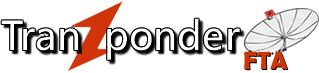












No hay comentarios:
Publicar un comentario